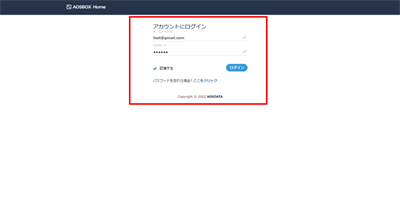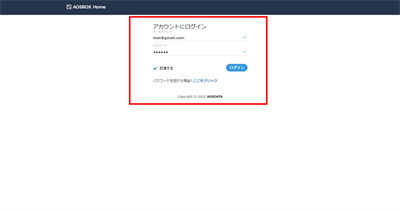|
|
![]()
![]()
利用方法
- インストールと初期設定
- 詳細設定をする
- ファイルを復元する
- ファイルを共有する
- モバイルアプリをインストールする
【重要】
初期状態ではバックアップスケジュールは1日1回となっています。
バックアップこまめに行うために、インストール完了後に、「バックアップ対象およびバックアップスケジュールの変更方法」のページをご確認の上、設定変更を必要に応じて行ってください。
AOSBOX Home ではバックアップデータの復元方法として、下記の方法があります。
アプリケーションから復元を行う方法

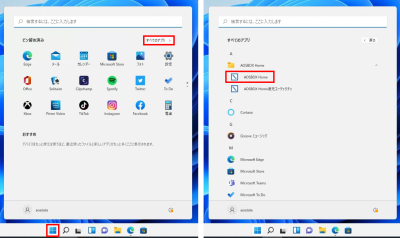
「AOSBOX Home」を起動します。「スタートボタン」をクリックし、表示されたスタート画面の右上にある「すべてのアプリ」をクリックします。
アプリの一覧から「AOSBOX Home」をクリックします。
アプリの一覧から「AOSBOX Home」をクリックします。

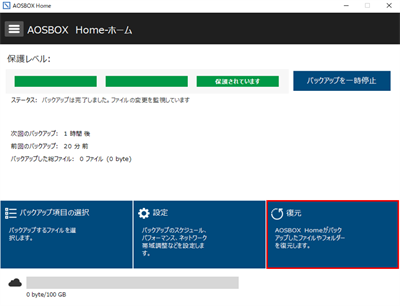
AOSBOX Home ホーム画面が表示されましたら「復元」をクリックします。

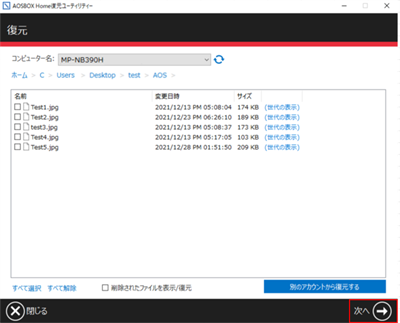
復元したいファイルやフォルダにチェックをし、画面右下の「次へ→」ボタンをクリックします。
※「別のアカウントから復元する」をクリックして、現在のパソコンに登録しているアカウントとは別のアカウントから復元を行うことも可能です。
※「別のアカウントから復元する」をクリックして、現在のパソコンに登録しているアカウントとは別のアカウントから復元を行うことも可能です。

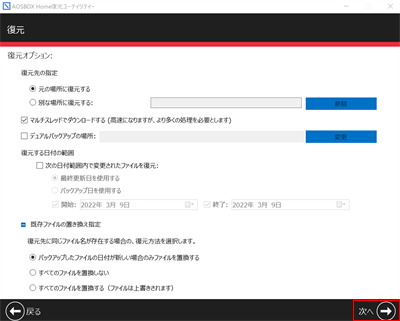
「復元オプション」画面が表示されます。元あった場所に復元する場合は、そのまま、画面右下の「次へ→」ボタンをクリックします。
別の場所に復元する場合は、「参照」をクリックして保存場所を指定します。
「マルチスレッドでダウンロードする」
ダウンロードを特にお急ぎの場合にチェックを入れます。通常はチェックを外しておいてください。(※待機時間は短縮されません)
「デュアルバックアップの場所」
デュアルバックアップを設定している場合、ここにデュアルバックアップ先の場所が表示されます。この場所が利用可能である場合は、ファイルはここから復元されます。
「復元する日付の範囲」
チェックを入れて開始日と終了日を設定すると、復元するファイルの日付範囲を限定することができます。希望に応じて「最終更新日を使用する」、または「バックアップ日を使用する」を選択してください。
「既存ファイルの置き換え指定」
復元先でファイル・フォルダーが重複した場合の処理を選択できます。
「バックアップしたファイルの日付が新しい場合のみ、ファイルを置換する」
復元しようとしているファイルとパソコン上のファイルを比較して、復元しようとしているファイルの方が新しい場合のみ、新しいファイルでパソコン上のファイルを上書きします。
「すべてのファイルを置換しない」
復元しようとしているファイルとパソコン上のファイルが重複した場合、そのファイルは復元しません。
「すべてのファイルを置換する(ファイルは上書きされます)」
復元しようとしているファイルとパソコン上のファイルが重複した場合、ファイルの新旧にかかわらずクラウドでバックアップしていたファイルでパソコン上のファイルを上書きします。
別の場所に復元する場合は、「参照」をクリックして保存場所を指定します。
「マルチスレッドでダウンロードする」
ダウンロードを特にお急ぎの場合にチェックを入れます。通常はチェックを外しておいてください。(※待機時間は短縮されません)
「デュアルバックアップの場所」
デュアルバックアップを設定している場合、ここにデュアルバックアップ先の場所が表示されます。この場所が利用可能である場合は、ファイルはここから復元されます。
「復元する日付の範囲」
チェックを入れて開始日と終了日を設定すると、復元するファイルの日付範囲を限定することができます。希望に応じて「最終更新日を使用する」、または「バックアップ日を使用する」を選択してください。
「既存ファイルの置き換え指定」
復元先でファイル・フォルダーが重複した場合の処理を選択できます。
「バックアップしたファイルの日付が新しい場合のみ、ファイルを置換する」
復元しようとしているファイルとパソコン上のファイルを比較して、復元しようとしているファイルの方が新しい場合のみ、新しいファイルでパソコン上のファイルを上書きします。
「すべてのファイルを置換しない」
復元しようとしているファイルとパソコン上のファイルが重複した場合、そのファイルは復元しません。
「すべてのファイルを置換する(ファイルは上書きされます)」
復元しようとしているファイルとパソコン上のファイルが重複した場合、ファイルの新旧にかかわらずクラウドでバックアップしていたファイルでパソコン上のファイルを上書きします。

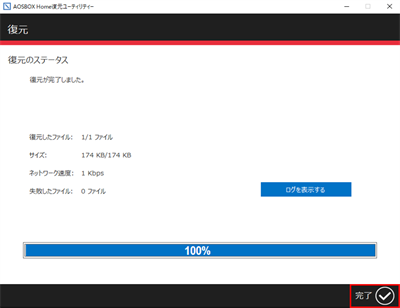
「復元のステータス」画面が表示され、復元を実行します。
※復元するファイルの容量によっては、復元するのに、1日以上かかることがあります。
※復元するファイルの容量によっては、復元するのに、1日以上かかることがあります。
Web管理ページからリモート復元を行う方法
リモート復元は、Web管理ページからの操作でバックアップされているデータを、直接パソコンに復元する機能です。
Web管理ページよりアプリを介してバックアップデータを復元する方法を説明します。
復元先はAOSBOX Homeアプリがインストールされているパソコンとなります。

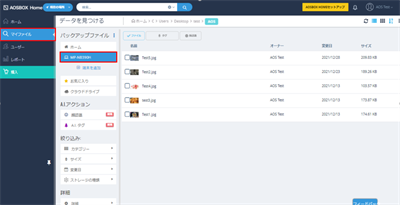
マイファイルへ移動します。復元したいデータがある端末名を選択します。

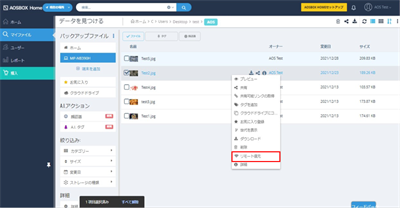
復元したいデータがあるフォルダーを表示して、対象のファイル・フォルダーを右クリックします。
「リモート復元」をクリックして、リモート復元のオプションを表示します。
「リモート復元」をクリックして、リモート復元のオプションを表示します。

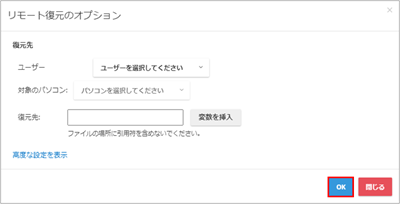
ユーザー・対象のパソコン・復元先を選択して「OK」ボタンをクリックします。

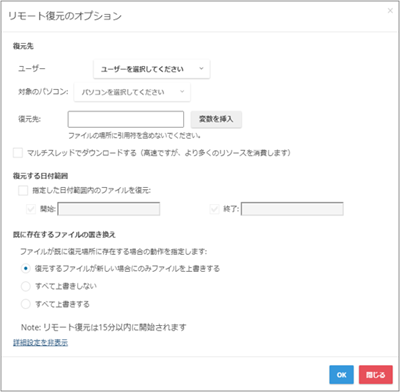
「高度な設定を表示」をクリックすると、細かな復元設定が行えます。

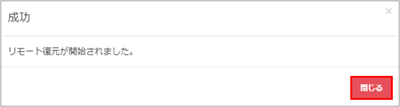
リモート復元開始のポップアップが表示されますので、「閉じる」ボタンをクリックします。

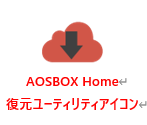
復元開始後、15分以内にAOSBOX Home復元ユーティリティが起動します。タスクトレイに表示されるAOSBOX Home 復元ユーティリティアイコンをクリックして、さらに「開く」をクリックすると、復元結果の詳細を確認できます。
Web管理ページからダウンロードし復元を行う方法

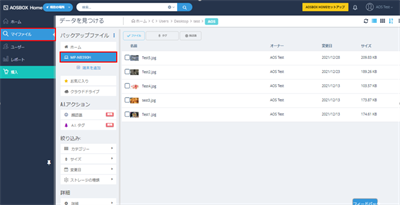
Web管理ページのマイファイルへ移動します。復元したいデータがある端末名を選択します。

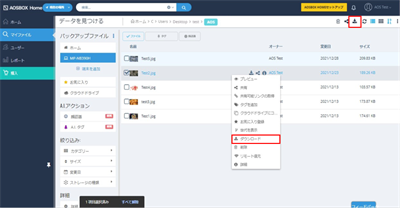
復元したいファイルやフォルダにチェックをし、画面上部の「ダウンロード」ボタンをクリックします。
※もしくは、復元したいファイルを右クリックして、「ダウンロード」をクリックしても同じ操作になります。
※もしくは、復元したいファイルを右クリックして、「ダウンロード」をクリックしても同じ操作になります。


「AOSBOX Home Download.zip」フォルダをダウンロードします。
※ダウンロードしたファイルは圧縮されていますので、解凍ソフトで解凍してください。
※ダウンロードしたファイルは圧縮されていますので、解凍ソフトで解凍してください。
- インストールと初期設定
- 詳細設定をする
- ファイルを復元する
- ファイルを共有する
- モバイルアプリをインストールする